Y!mobile 乗り換え 手順③ SIMカードが届いたら。
こんばんは、トバリです。
さて、SIMカードが届きました。
それでは、切替えしてみましょう。
まずは電話
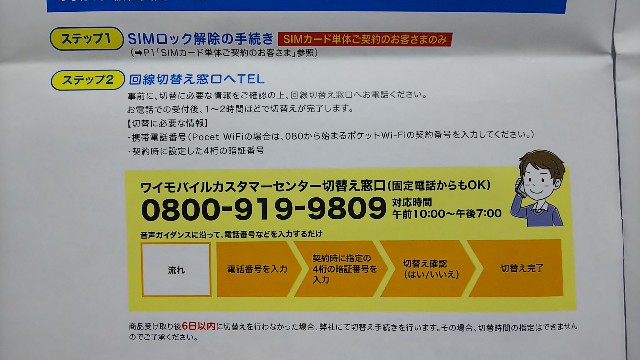
SIMロック解除の手続きはできてますので、回線切替え窓口へ電話します。
自動音声に従って
電話番号
4桁の暗証番号
を入力します。
切替え確認で①はいを入力すると完了です。
しばらくすると、スマホが使えなくなるので、SIMカードを入換えます。
この時点では通話はできますがnetは使えないはずです(Wi-Fiは使えます)。
netを使えるようにするには、APN設定をします。
APN設定
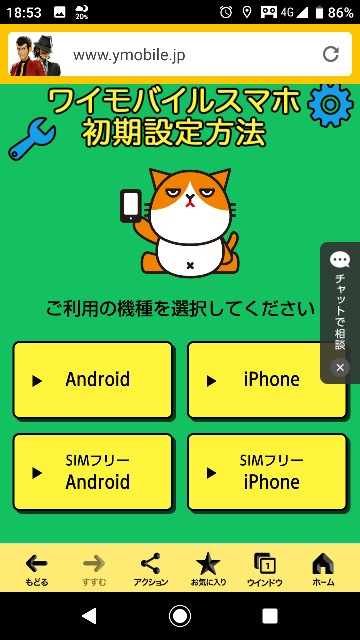
ワイモバイルスマホ初期設定方法
で検索するとこのページを見つけられると思います。

この表を見つけて下さい。
すぐ見つかります。
では、設定してみましょう。
では、AQUOS Rで説明をします。
ネットワークとインターネット
をクリック。

モバイルネットワーク
をクリック。

アクセスポイント名
をクリック。

🔍️の左にある➕
をクリック。

初期設定方法で見つけた表を参考に、同じように入力します。
左上の…をクリック。
保存します。
APNの画面に戻り
Y!mobile APNを選択します。
すると、netがつながるようになります。
ちょっとめんどくさいんですけど、すぐできますから、頑張って。
Y!mobile 乗り換え 手順② オンラインストアから申し込み
こんばんは、トバリです。
それではそれでは
申し込みをしてみます。
Y!mobileオンラインストア
まずはオンラインストアにアクセス。
SIMカードをクリックします。

nanoを選択。

のりかえを選択。

SoftBankを選択。

マイソフトバンクにログインします。

お好きな料金プランを選択。

データ増量を選択。
無料キャンペーン中。

とりあえず割引は何も選択しません。
副回線の場合は家族割引サービスを選択します。
SoftBank Airを使ってるので、
おうち割りを開通後にショップで
申し込みをする予定です。

職業項目を入力し
ネットワーク暗証番号を決めます。

クレジットカードの情報を
入力します。
これで申し込みは完了です。
SIMカードが届くのを
お待ちください。
副回線があるなら
オンラインストアでは複数の
回線を同時に申し込む事はできません。
ただし、契約者と利用者が違う場合は
申し込む事はできます。
家族も一緒にって場合とかですね。
うちも、私と妻が同時にのりかえします。
申し込む時は、
家族割引サービスを選択します。
但し、副回線は主回線が
開通したあとにSIMカードが
発送されますので
タイムラグがあります。
MNP予約番号を取ってから
すぐオンラインストアで申し込みをしないと
時間的に結構ギリギリです。
あ、ちなみに
MNP予約番号を入力する場面はありません。
おそらく、SoftBankのログインしたときに
情報が自動で伝わるのでは?
と思います(未確認)。
それでは、
次回はSIMカードが届いたら…
をお伝えします。
お楽しみに。
Y!mobile 乗り換え 手順①
こんばんは、トバリです。
それでは、SoftBankから
Y!mobileへSIMのりかえしてみます。
MNP手続き
*5533へ電話します。
案内にしたがって番号を押します。
係りに繋がります。
本人確認のあと少し説明を受けます。
ショートメールでMNP予約番号を
受けとります。
もし2台以上契約してても、
まとめて手続き可能です。
SIMロック解除
AQUOS Rの手順です。

設定からシステムをクリックします。

端末情報をクリックします。

IMEIという15桁の番号を控えます。

マイソフトバンクにログインし
契約・オプション管理をクリックします。

SIMロック解除手続きをクリックします。
IMEI番号を入力します。

解除手続きするをクリックします。

とりあえず、ここまでです。
Y!mobileから新しいSIMが届いたら、
端末のSIMロック解除します。
次回は、Y!mobileのオンラインストアからSIMの申し込みをしてみます。
お楽しみに。



